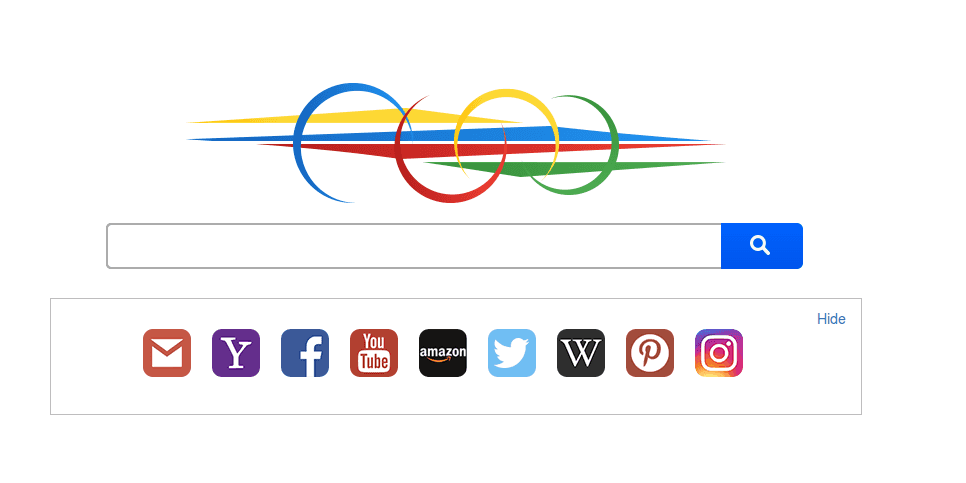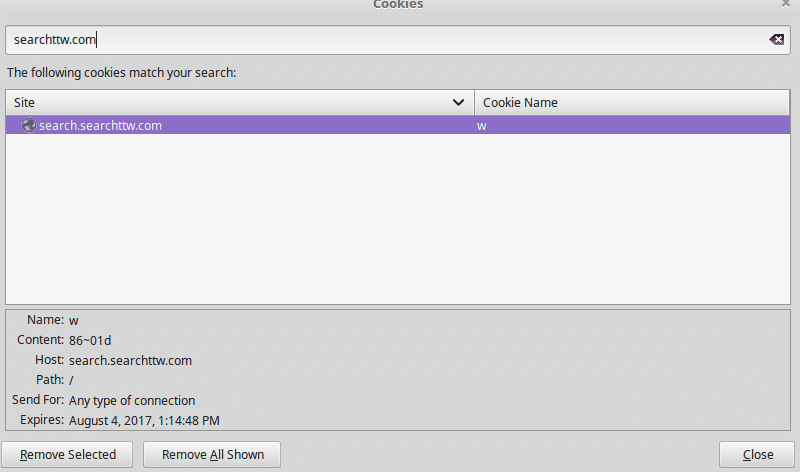L'article va vous aider à supprimer Search.searchttw.com efficacement. Suivez les instructions de suppression navigateur pirate de l'air à la fin de cet article.
Un pirate de l'air dangereux du navigateur appelé Search.searchttw.com a été trouvé pour infecter les utilisateurs d'ordinateurs dans le monde entier. Les victimes signalent sécurité graves et protection des renseignements personnels et le domaine a été connu sous le pseudonyme de TubeWorld ou TubeWorld Nouvelle recherche Tab.

Menace Résumé
| Nom | Search.searchttw.com |
| Type | Pirate de navigateur, PUP |
| brève description | Chaque application de navigateur qui est sur votre ordinateur obtenir touchés. Le pirate de l'air peut vous rediriger et vous montrer beaucoup d'annonces. |
| Symptômes | Paramètres du navigateur qui se sont modifiés la page de démarrage, moteur de recherche et la nouvelle page de l'onglet. |
| Méthode de distribution | Installations Freeware, Forfaits groupés |
| Detection Tool |
Voir si votre système a été affecté par des logiciels malveillants
Télécharger
Malware Removal Tool
|
| Expérience utilisateur | Rejoignez notre Forum pour discuter Search.searchttw.com. |

Search.searchttw.com - Méthodes de livraison
La Search.searchttw.com pirate de l'air du navigateur peut être atteint en utilisant des méthodes de propagation différentes. L'un des plus populaires est la distribution des messages de spam qui comportent des astuces d'ingénierie sociale. L'objectif des pirates est de confondre les victimes en s'infecter avec le Search.searchttw.com pirate de navigateur. Il peut aussi être nommé comme TubeWorld ou Recherche Nouveau Monde Tab. Il existe deux principaux types de campagnes de spam e-mail qui sont habituellement employés:
- Embarqués Liens malveillants - Les criminels cherchent à insérer des liens dans le contenu du corps qui mènent à executables dangereuses. Une fois qu'ils téléchargent et démarrer le programme téléchargé le pirate de l'air du navigateur est automatiquement démarré.
- Pièces jointes directes - Les e-mails contiennent des instructions sur le téléchargement et l'exécution des fichiers joints qui contiennent l'instance malveillant. Selon le cas, les pirates peuvent avoir recours à
documents infectés qui servent de téléchargeurs de charge utile. Ils sont généralement des fichiers de bureau (feuilles de calcul, riches documents ou bases de données texte) qui contiennent des scripts intégrés (macros). Quand ils sont exécutés le pirate de l'air du navigateur est téléchargé à partir d'un serveur distant et exécuté sur l'ordinateur local. Dans d'autres cas, l'e-mail hôte directement les logiciels malveillants.
Search.searchttw.com Les infections peuvent également être atteints en téléchargeant installateurs de logiciels infectés de l'Internet. Les criminels derrière le pirate de l'air du navigateur de créer des sites de téléchargement de faux qui se présentent comme des sources légitimes. réseaux P2P comme BitTorrent sont souvent utilisés aussi bien.
Prenez note que les pirates de l'air de navigateur allez être redirigé vers la Search.searchttw.com domaine peut également être déployé par des scripts web, réoriente et réseaux publicitaires.
La Search.searchttw.com pirate de l'air du navigateur peut également être obtenu à partir de diverses faux extensions de Chrome Web Store et d'autres référentiels d'application.

Search.searchttw.com - en profondeur Vue d'ensemble
Les criminels informatiques ont mis au point le dangereux Search.searchttw.com navigateur pirate de l'air d'être compatible avec plusieurs applications web les plus populaires. Les versions de celui-ci sont également connus sous le nom TubeWorld ou TubeWorld Nouvelle recherche Tab. cas connus de celui-ci comprennent Google Chrome, mais on soupçonne que les versions sont faites pour les autres navigateurs aussi bien: Mozilla Firefox, Safari, Internet Explorer et Microsoft bord.
Lors de l'infection par le malware les victimes trouveront que les paramètres importants sur leurs navigateurs ont été modifiés. L'un des principaux objectifs est de rediriger les utilisateurs d'ordinateurs dans un moteur de recherche contrôlée pirate informatique - au moment où c'est l'adresse malveillant Search.searchttw.com. Les modifications apportées comprennent les Page d'accueil par défaut, moteur de recherche et nouvelle page onglets.
Au début de l'infection le malware peut également engager d'autres actions contre le système compromis:
- Collecte d'informations - Le plugin malveillant peut récolter des informations sensibles à partir des navigateurs infectés. Cela comprend: histoire, signets, paramètres, les mots de passe, les données de formulaire et les informations de compte. Les informations téléchargées peuvent être utilisées pour briser l'identité de comportement ou de crimes financiers.
- Système d'exploitation Changements - Le moteur de virus est capable d'effectuer des modifications du système d'exploitation dangereux. Cela peut conduire à les problèmes de performance et de stabilité, les paramètres utilisateur et la suppression d'autres problèmes.
- Installation persistante - Certaines certaines souches peuvent effectuer une installation persistante. Ceci est une technique d'infection avancée qui contrecarre activement des méthodes de suppression manuelle.
Lorsque les utilisateurs sont redirigés vers la Search.searchttw.com domaine, ils sont affichés une interface utilisateur familière à la recherche. Il montre un moteur de recherche, suivi de plusieurs liens icône que tous les redirigent vers les services familiers et les réseaux sociaux. Dans le menu de bas de page, les utilisateurs peuvent voir l'alias du domaine TubeWorld. La page principale elle-même est appelée Recherche Nouvel onglet.
Lorsque les utilisateurs interagissent avec le site et l'un des liens d'un cookie de suivi est imposée aux victimes. Il permet de suivre toutes les activités et les habitudes, les données sont transmises aux opérateurs de pirates informatiques en temps réel.
L'opérateur de l'entreprise du domaine est Polarité, un fabricant bien connu des pirates de l'air de navigateur et les sites associés. Ils opèrent un vaste réseau de domaines d'affiliation. L'adresse postale complète fournie est la suivante:
Polarité Technologies LTD
Cour Nora, 3e étage, Bureau 301
Limassol, Chypre 3040
customersupport@polarity.com.cy
Notez que l'utilisation du moteur de recherche fourni conduit à la génération d'annonces sponsorisés affichés par le site malveillant ne sont pas les meilleurs résultats de recherche. Ils sont probablement liés à la société affiliée systèmes de production d'argent. L'utilisation du site ou des services liés peut conduire à des infections virales dangereuses.

Search.searchttw.com - Politique de confidentialité
La politique de confidentialité est disponible dans le menu de bas de page se trouvant au bas de la page d'accueil. Il énumère en détail toutes les questions liées à la vie privée qui pourraient découler de l'utilisation du site ou des services liés.
Parmi eux est le fait que les utilisateurs acceptent automatiquement au document en accédant au site ou des services associés. La Search.searchttw.com recueille beaucoup d'informations sensibles - données qui permet à la fois d'identifier les utilisateurs individuellement et des statistiques détaillées sur les matériels composant graphique, installé le logiciel et la configuration. Les requêtes de recherche sont également inclus dans le document. Chaque victime est affectée avec un ID unique, victime (UID) et toutes les données sont relayées automatiquement aux opérateurs de pirates informatiques.
- données anonymes - Comprend les habitudes d'utilisation et le site pirate de l'air, les réponses aux offres, type et la version des navigateurs web, type de système d'exploitation et version, Adresse IP, votre fournisseur de services Internet (ISP), situation géographique et d'autres “diagnostique” information.
- Divulgation de renseignements personnels - Comme toutes les interactions sont enregistrées et transmises aux pirates, le service peut entrer en contact avec des renseignements personnels. Cela comprend les noms, adresses e-mail ou d'envoi ou d'autres données qui permettent d'identifier un visiteur du site.
Les données récoltées peuvent être communiquées à d'autres sociétés affiliées ou filiales, ainsi que les réseaux de publicité. En outre, ils peuvent être chargés dans des bases de données utilisées pour lancer des annonces parrainées d'une manière plus efficace.

Retirer Search.searchttw.com efficacement
Retirer Search.searchttw.com manuellement à partir de votre ordinateur, suivez les instructions étape-par-étape enlèvement fournies ci-dessous. Dans le cas où l'enlèvement manuel ne se débarrasse pas de la redirection de pirate de l'air et ses fichiers complètement, vous devez rechercher et supprimer les restes d'un outil anti-malware avancée. Un tel programme peut garder votre ordinateur en toute sécurité à l'avenir.
- Fenêtres
- Mac OS X
- Google Chrome
- Mozilla Firefox
- Microsoft bord
- Safari
- Internet Explorer
- Arrêter les pop-ups push
Comment supprimer Search.searchttw.com de Windows.
Étape 1: Rechercher Search.searchttw.com avec SpyHunter Anti-Malware Tool



Étape 2: Démarrez votre PC en mode sans échec





Étape 3: Désinstaller Search.searchttw.com et les logiciels associés de Windows
Étapes de désinstallation pour Windows 11



Étapes de désinstallation pour Windows 10 et versions plus anciennes
Voici une méthode en quelques étapes simples qui devraient pouvoir désinstaller la plupart des programmes. Peu importe si vous utilisez Windows 10, 8, 7, Vista ou XP, ces mesures seront faire le travail. Faire glisser le programme ou de son dossier à la corbeille peut être un très mauvaise décision. Si vous faites cela, des morceaux du programme sont laissés, et qui peut conduire à un travail instable de votre PC, erreurs avec les associations de types de fichiers et d'autres activités désagréables. La bonne façon d'obtenir un programme sur votre ordinateur est de le désinstaller. Pour ce faire,:


 Suivez les instructions ci-dessus et vous désinstaller avec succès la plupart des programmes.
Suivez les instructions ci-dessus et vous désinstaller avec succès la plupart des programmes.
Étape 4: Nettoyer tous les registres, Created by Search.searchttw.com on Your PC.
Les registres généralement ciblés des machines Windows sont les suivantes:
- HKEY_LOCAL_MACHINE Software Microsoft Windows CurrentVersion Run
- HKEY_CURRENT_USER Software Microsoft Windows CurrentVersion Run
- HKEY_LOCAL_MACHINE Software Microsoft Windows CurrentVersion RunOnce
- HKEY_CURRENT_USER Software Microsoft Windows CurrentVersion RunOnce
Vous pouvez y accéder en ouvrant l'éditeur de Registre Windows et la suppression de toutes les valeurs, créé par Search.searchttw.com là. Cela peut se produire en suivant les étapes ci-dessous:


 Pointe: Pour trouver une valeur créée virus, vous pouvez faire un clic droit dessus et cliquez "Modifier" pour voir quel fichier il est configuré pour exécuter. Si cela est l'emplacement du fichier de virus, supprimer la valeur.
Pointe: Pour trouver une valeur créée virus, vous pouvez faire un clic droit dessus et cliquez "Modifier" pour voir quel fichier il est configuré pour exécuter. Si cela est l'emplacement du fichier de virus, supprimer la valeur.
Video Removal Guide for Search.searchttw.com (Fenêtres).
Débarrassez-vous de Search.searchttw.com de Mac OS X.
Étape 1: Désinstaller Search.searchttw.com et supprimer les fichiers et les objets connexes





Votre Mac vous affichera une liste des éléments qui démarrent automatiquement lorsque vous vous connectez. Recherchez les applications suspectes identiques ou similaires à Search.searchttw.com. Vérifiez l'application que vous voulez arrêter de courir automatiquement puis sélectionnez sur le Moins ("-") icône pour cacher.
- Aller à Chercheur.
- Dans la barre de recherche tapez le nom de l'application que vous souhaitez supprimer.
- Au-dessus de la barre de recherche changer les deux menus déroulants à "Fichiers système" et "Sont inclus" de sorte que vous pouvez voir tous les fichiers associés à l'application que vous souhaitez supprimer. Gardez à l'esprit que certains des fichiers ne peuvent pas être liés à l'application de manière très attention quels fichiers vous supprimez.
- Si tous les fichiers sont liés, tenir la ⌘ + A boutons pour les sélectionner, puis les conduire à "Poubelle".
Si vous ne pouvez pas supprimer Search.searchttw.com via Étape 1 au dessus:
Si vous ne trouvez pas les fichiers de virus et des objets dans vos applications ou d'autres endroits que nous avons indiqués ci-dessus, vous pouvez rechercher manuellement pour eux dans les bibliothèques de votre Mac. Mais avant de faire cela, s'il vous plaît lire l'avertissement ci-dessous:



Vous pouvez répéter la même procédure avec les autres Bibliothèque répertoires:
→ ~ / Library / LaunchAgents
/Bibliothèque / LaunchDaemons
Pointe: ~ est-il sur le but, car elle conduit à plus LaunchAgents.
Étape 2: Scan for and remove Search.searchttw.com files from your Mac
Lorsque vous faites face à des problèmes sur votre Mac en raison de scripts et de programmes indésirables tels que Search.searchttw.com, la méthode recommandée pour éliminer la menace est à l'aide d'un programme anti-malware. SpyHunter pour Mac propose des fonctionnalités de sécurité avancées ainsi que d'autres modules qui amélioreront la sécurité de votre Mac et le protégeront à l'avenir.
Video Removal Guide for Search.searchttw.com (Mac)
Supprimer Search.searchttw.com de Google Chrome.
Étape 1: Démarrez Google Chrome et ouvrez le menu déroulant

Étape 2: Déplacez le curseur sur "Outils" et puis dans le menu étendu choisir "Extensions"

Étape 3: De l'ouverture "Extensions" Menu localiser l'extension indésirable et cliquez sur son "Supprimer" bouton.

Étape 4: Une fois l'extension retirée, redémarrer Google Chrome en la fermant du rouge "X" bouton dans le coin supérieur droit et commencer à nouveau.
Effacer Search.searchttw.com de Mozilla Firefox.
Étape 1: Lancer Mozilla Firefox. Ouvrez la fenêtre de menu:

Étape 2: Sélectionnez le "Add-ons" icône dans le menu.

Étape 3: Sélectionnez l'extension indésirable et cliquez sur "Supprimer"

Étape 4: Une fois l'extension retirée, redémarrer Mozilla Firefox par fermeture du rouge "X" bouton dans le coin supérieur droit et commencer à nouveau.
Désinstaller Search.searchttw.com de Microsoft Edge.
Étape 1: Démarrer le navigateur Edge.
Étape 2: Ouvrez le menu déroulant en cliquant sur l'icône en haut à droite.

Étape 3: Dans le menu de liste déroulante, sélectionnez "Extensions".

Étape 4: Choisissez l'extension suspecte que vous souhaitez supprimer, puis cliquez sur l'icône d'engrenage.

Étape 5: Supprimez l'extension malveillante en faisant défiler vers le bas puis en cliquant sur Désinstaller.

Supprimer Search.searchttw.com de Safari
Étape 1: Démarrez l'application Safari.
Étape 2: Après avoir plané le curseur de la souris vers le haut de l'écran, cliquez sur le texte Safari pour ouvrir son menu déroulant.
Étape 3: Dans le menu, cliquer sur "Préférences".

Étape 4: Après cela, Sélectionnez l'onglet Extensions.

Étape 5: Cliquez une fois sur l'extension que vous souhaitez supprimer.
Étape 6: Cliquez sur 'Désinstaller'.

Une fenêtre pop-up apparaîtra vous demandant de confirmer désinstaller l'extension. Sélectionner «Désinstaller» encore, et le Search.searchttw.com sera supprimé.
Éliminer Search.searchttw.com d'Internet Explorer.
Étape 1: Démarrez Internet Explorer.
Étape 2: Cliquez sur l'icône d'engrenage intitulée « Outils » pour ouvrir le menu déroulant et sélectionnez « Gérer les modules complémentaires »

Étape 3: Dans la fenêtre « Gérer les modules complémentaires ».

Étape 4: Sélectionnez l'extension que vous souhaitez supprimer, puis cliquez sur « Désactiver ». Une fenêtre pop-up apparaîtra pour vous informer que vous êtes sur le point de désactiver l'extension sélectionnée, et quelques autres add-ons peuvent être désactivées et. Laissez toutes les cases cochées, et cliquez sur 'Désactiver'.

Étape 5: Après l'extension indésirable a été supprimé, redémarrez Internet Explorer en le fermant à partir du bouton rouge 'X' situé dans le coin supérieur droit et redémarrez-le.
Supprimez les notifications push de vos navigateurs
Désactiver les notifications push de Google Chrome
Pour désactiver les notifications push du navigateur Google Chrome, s'il vous plaît suivez les étapes ci-dessous:
Étape 1: Aller à Paramètres dans Chrome.

Étape 2: Dans les paramètres, sélectionnez «Réglages avancés":

Étape 3: Cliquez sur "Paramètres de contenu":

Étape 4: Ouvert "notifications":

Étape 5: Cliquez sur les trois points et choisissez Bloquer, Modifier ou supprimer des options:

Supprimer les notifications push sur Firefox
Étape 1: Accédez aux options de Firefox.

Étape 2: Aller aux paramètres", saisissez "notifications" dans la barre de recherche et cliquez sur "Paramètres":

Étape 3: Cliquez sur "Supprimer" sur n'importe quel site pour lequel vous souhaitez que les notifications disparaissent et cliquez sur "Enregistrer les modifications"

Arrêter les notifications push sur Opera
Étape 1: À l'opéra, presse ALT + P pour aller dans les paramètres.

Étape 2: Dans la recherche de paramètres, tapez "Contenu" pour accéder aux paramètres de contenu.

Étape 3: Notifications ouvertes:

Étape 4: Faites la même chose que vous avez fait avec Google Chrome (expliqué ci-dessous):

Éliminez les notifications push sur Safari
Étape 1: Ouvrez les préférences Safari.

Étape 2: Choisissez le domaine à partir duquel vous souhaitez que les pop-ups push disparaissent et passez à "Refuser" de "Permettre".
Search.searchttw.com-FAQ
What Is Search.searchttw.com?
The Search.searchttw.com threat is adware or navigateur virus de redirection.
Cela peut ralentir considérablement votre ordinateur et afficher des publicités. L'idée principale est que vos informations soient probablement volées ou que davantage d'annonces apparaissent sur votre appareil.
Les créateurs de ces applications indésirables travaillent avec des systèmes de paiement au clic pour amener votre ordinateur à visiter des sites Web risqués ou différents types de sites Web susceptibles de générer des fonds.. C'est pourquoi ils ne se soucient même pas des types de sites Web qui apparaissent sur les annonces.. Cela rend leurs logiciels indésirables indirectement risqués pour votre système d'exploitation.
What Are the Symptoms of Search.searchttw.com?
Il y a plusieurs symptômes à rechercher lorsque cette menace particulière et les applications indésirables en général sont actives:
Symptôme #1: Votre ordinateur peut devenir lent et avoir des performances médiocres en général.
Symptôme #2: Vous avez des barres d'outils, des modules complémentaires ou des extensions sur vos navigateurs Web que vous ne vous souvenez pas avoir ajoutés.
Symptôme #3: Vous voyez tous les types d'annonces, comme les résultats de recherche financés par la publicité, pop-ups et redirections pour apparaître au hasard.
Symptôme #4: Vous voyez les applications installées sur votre Mac s'exécuter automatiquement et vous ne vous souvenez pas de les avoir installées.
Symptôme #5: Vous voyez des processus suspects en cours d'exécution dans votre gestionnaire de tâches.
Si vous voyez un ou plusieurs de ces symptômes, alors les experts en sécurité vous recommandent de vérifier la présence de virus sur votre ordinateur.
Quels types de programmes indésirables existe-t-il?
Selon la plupart des chercheurs en malwares et experts en cybersécurité, les menaces qui peuvent actuellement affecter votre appareil peuvent être logiciel antivirus malveillant, adware, les pirates de navigateur, cliqueurs, faux optimiseurs et toutes formes de PUP.
Que faire si j'ai un "virus" like Search.searchttw.com?
Avec quelques actions simples. Tout d'abord, il est impératif que vous suiviez ces étapes:
Étape 1: Trouvez un ordinateur sûr et connectez-le à un autre réseau, pas celui dans lequel votre Mac a été infecté.
Étape 2: Changer tous vos mots de passe, à partir de vos mots de passe de messagerie.
Étape 3: Activer authentification à deux facteurs pour la protection de vos comptes importants.
Étape 4: Appelez votre banque au modifier les détails de votre carte de crédit (code secret, etc) si vous avez enregistré votre carte de crédit pour faire des achats en ligne ou avez effectué des activités en ligne avec votre carte.
Étape 5: Assurez-vous de appelez votre FAI (Fournisseur Internet ou opérateur) et demandez-leur de changer votre adresse IP.
Étape 6: Change ton Mot de passe WiFi.
Étape 7: (En option): Assurez-vous de rechercher les virus sur tous les appareils connectés à votre réseau et répétez ces étapes pour eux s'ils sont affectés.
Étape 8: Installer un anti-malware logiciel avec protection en temps réel sur chaque appareil que vous possédez.
Étape 9: Essayez de ne pas télécharger de logiciels à partir de sites dont vous ne savez rien et restez à l'écart sites Web à faible réputation en général.
Si vous suivez ces recommandations, votre réseau et tous les appareils deviendront beaucoup plus sécurisés contre les menaces ou les logiciels invasifs et seront également exempts de virus et protégés à l'avenir.
How Does Search.searchttw.com Work?
Une fois installé, Search.searchttw.com can collecter des données en utilisant traqueurs. Ces données concernent vos habitudes de navigation sur le Web, tels que les sites Web que vous visitez et les termes de recherche que vous utilisez. Elles sont ensuite utilisées pour vous cibler avec des publicités ou pour vendre vos informations à des tiers..
Search.searchttw.com can also télécharger d'autres logiciels malveillants sur votre ordinateur, tels que les virus et les logiciels espions, qui peut être utilisé pour voler vos informations personnelles et diffuser des publicités à risque, qui peut rediriger vers des sites de virus ou des escroqueries.
Is Search.searchttw.com Malware?
La vérité est que les PUP (adware, les pirates de navigateur) ne sont pas des virus, mais peut être tout aussi dangereux car ils peuvent vous montrer et vous rediriger vers des sites Web malveillants et des pages frauduleuses.
De nombreux experts en sécurité classent les programmes potentiellement indésirables comme des logiciels malveillants. Cela est dû aux effets indésirables que les PUP peuvent causer, telles que l'affichage de publicités intrusives et la collecte de données utilisateur à l'insu de l'utilisateur ou sans son consentement.
About the Search.searchttw.com Research
Le contenu que nous publions sur SensorsTechForum.com, this Search.searchttw.com how-to removal guide included, est le résultat de recherches approfondies, le travail acharné et le dévouement de notre équipe pour vous aider à éliminer les, problème lié aux logiciels publicitaires, et restaurez votre navigateur et votre système informatique.
How did we conduct the research on Search.searchttw.com?
Veuillez noter que notre recherche est basée sur une enquête indépendante. Nous sommes en contact avec des chercheurs indépendants en sécurité, grâce auquel nous recevons des mises à jour quotidiennes sur les derniers malwares, adware, et définitions des pirates de navigateur.
En outre, the research behind the Search.searchttw.com threat is backed with VirusTotal.
Pour mieux comprendre cette menace en ligne, veuillez vous référer aux articles suivants qui fournissent des détails bien informés.